Cum de a accesa computerul de la Windows Android prin WiFi folosind Total Commander, 4tablet-PC
Total Commander. după cum știți, este un clasic manager de două panoul și pentru a copia fișierul în întreaga rețea, avem nevoie pentru a deschide un dosar panou de pe computer, iar al doilea - un director local al tabletei, și apoi pur și simplu trageți fișierul dorit dintr-un panou la altul. Este mult mai ușor, nu-i așa?
Tot ce trebuie - este de a configura versiunea pentru Android Total Commander pentru a lucra într-o rețea locală. Și astăzi am să-ți spun cum să o facă.
În primul rând, avem nevoie pentru a instala aplicația. Total Commander poate fi descărcat gratuit în Google Play Store.
După aceea, va trebui să adăugați programul plug-in pentru lucrul într-o rețea locală. Pentru a face acest lucru, faceți clic pe fereastra principală pe „Adăugați plugin-ul (site-ul de descărcare) ...“:
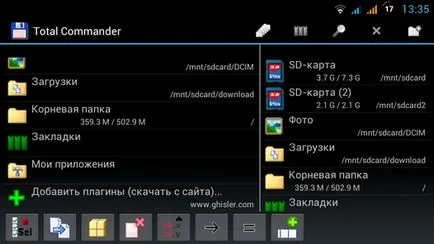
După aceea o fereastra se va deschide cu o ofertă pentru a merge la pagina de descărcare de plug-in-uri:

Apăsați butonul „OK“, apoi începe browser-ul și se va deschide pagina următoare:

Avem nevoie pentru a selecta al doilea element (rețea Windows) LAN plug-in și apăsați pe link-ul de descărcare + Install
În fereastra care se deschide, selectați Magazin Play
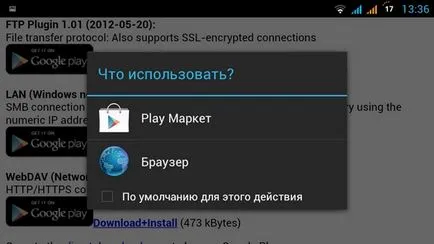
Fereastra plug-in LAN in Magazinul Play. Faceți clic pe butonul „Install“
După instalarea plugin-ul de pe principal Total Commander afișa pictograma LAN (Windows partajat directoare de rețea):
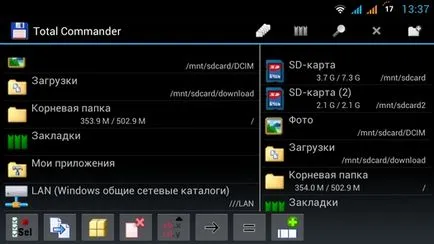
Cu acest articol, se va trece la fișierele și folderele de pe computer. Dar, în primul rând, avem nevoie pentru a obține acces la acesta. Pentru a face acest lucru, faceți clic pe pictograma de mai sus, și se adaugă la lista de calculatoare noul server, tapnuv pictograma corespunzătoare:
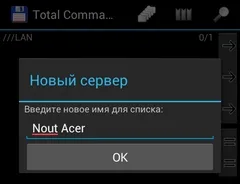
În fereastra care se deschide, de tip:
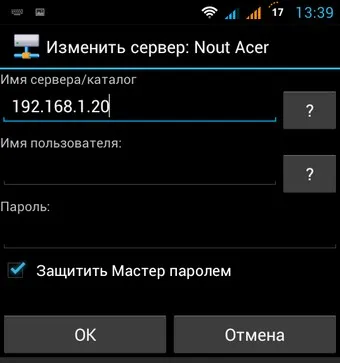
Numele de utilizator și parola nu trebuie să ceară, în cazul în care accesul computerul de rețea deschis la foldere și directoare pentru toți utilizatorii.
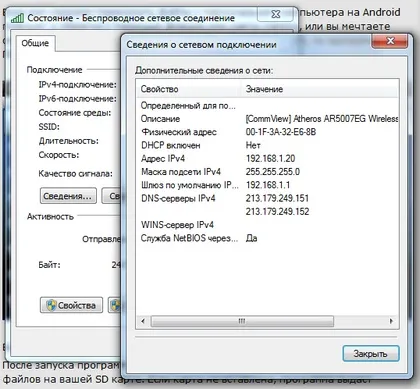
Toate. Acum puteți accesa folderele și fișierele de pe computer printr-o rețea locală prin WiFi.

Dacă aveți acces la un computer care execută Windows-7, nu puteți încerca să „Control Panel“ -> „Managementul Centru rețea și partajare“ -> „Setări de partajare complexe“ bifați „partajarea Dezactivați cu parola de protecție. "
De asemenea, asigurați-vă că nu este inclusă opțiunea „Activați descoperirea rețelei“ și „permite accesul partajat la fișiere și imprimante.“
De asemenea, nu uita caracteristicile disc sau folderele de pe computerul la care doriți să dea acces la rețea, activați partajarea simplă și setarea permisiunilor pentru utilizatori, în cazul în care această opțiune este disponibilă.